
Apple Pay
- Aan de kassa met je iPhone of Apple Watch
- Op websites en in apps met de Apple Pay-knop
- Voor wie een KBC-Plusrekening heeft
Wat is Apple Pay?
Met Apple Pay betaal je makkelijk, snel en veilig je aankopen in winkels, apps en op websites met je iPhone, iPad, Apple Watch of MacBook. Zowel voor grote als voor kleine bedragen. En dat volledig contactloos!
Alles wat je moet weten over Apple Pay
- In winkels en handelszaken wereldwijd
Zie je het symbool van contactloos betalen of Apple Pay? Dan kun je betalen met je iPhone of Apple Watch.
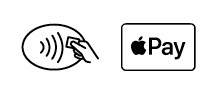
- In apps en online
In apps kun je via Apple Pay snel en veilig betalen met je iPhone of iPad. Op websites kun je betalen met je MacBook, iPad of iPhone.
- Een Apple-toestel: iPhone, iPad, Apple Watch of MacBook
- Je iPhone moet Face ID of Touch ID ondersteunen. Niet zeker of je iPhone dit heeft? Zoek dan hier de specificaties van je model op.
- Een debet- of kredietkaart gekoppeld aan een KBC-Plusrekening.
- KBC Mobile
- Open KBC Mobile en tik op 'Extra Diensten'. Je wordt doorgeschakeld naar het tabje 'Aanbod'.
- Scroll naar onder naar 'Betaalmiddelen' en tik op 'Apple Pay'.
- Tik op 'Koppel je kaart' en volg de stappen.
- Kies of je de kaart als standaardkaart wilt instellen.
- Klaar! Je kunt nu Apple Pay gebruiken.

- Met Touch ID: leg je vinger op Touch ID en hou de bovenkant van je iPhone in de buurt van de contactloze betaalterminal tot je een vinkje op je scherm ziet verschijnen en 'Gereed'.
- Met Face ID: druk 2 keer op de zijknop van je iPhone. Kijk naar je iPhone om je identiteit te bevestigen met Face ID. Hou de bovenkant van je iPhone in de buurt van de contactloze betaalterminal tot je een vinkje op je scherm ziet verschijnen en 'Gereed'.
- Druk 2 keer op de zijknop van je Apple Watch om te betalen met je standaardkaart of kies eventueel een andere kaart.
- Hou je Apple Watch in de buurt van de contactloze betaalterminal tot je een vinkje op je scherm ziet verschijnen.
- Selecteer Apple Pay als betaalmethode.
- Controleer of de gegevens kloppen en kies eventueel een andere kaart.
- Bevestig de betaling en teken met Face ID of Touch ID.
Betalen met Apple Pay is even veilig als contactloos betalen met je debet- of kredietkaart.
Een pincode is niet nodig. Je hoeft enkel je iPhone of Apple Watch even bij de betaalterminal te houden en je identiteit te bevestigen met Face ID of Touch ID.
Je kaartgegevens zijn beschermd en worden niet opgeslagen op een Apple-apparaat of Apple-server. Ook je transactiegegevens worden niet doorgegeven of opgeslagen.
Heb je nog vragen? Neem een kijkje in de veelgestelde vragen.
Wil je contactloos betalen maar heb je geen Apple-toestel? Ontdek onze andere contactloze betaalmiddelen.


